数ヶ月前にYouTubeで偶然NCSを見つけ、本当に良いサイトだと思ったので、今回は世界中で人気を集めているNCSについて紹介していこうと思います。NCS曲をダウンロードする方法や合法的に利用する方法も含めて解説いたします。
まず、NCSとは何?
NCSとは、No Copyright Soundsの略で、著作権フリーの音楽を提供するイギリスの音楽組織およびレコードレーベルのことです。2011年に音楽組織としてYouTubeで活動を開始し、EDM(電子音楽)、ハウス、ダブステップ、トラップ、ドラム&ベース、エレクトロ・ポップなどのジャンルの曲をストリーミング配信で無償提供しています。公式サイトは:https://ncs.io/
YoutubeやSoundcloudsなどのリンクから簡単にダウンロードできて誰でも曲を使うことができるので、YouTubeやTwitchでUGC(User Generated Content)を作成する際にNCSからリリースされた曲を動画のBGM として使っているクリエイターさんが多いです。また、商用利用にも使うことができます。
2023年4月現在、YouTubeのチャンネル登録者数は3330万人で、総再生数は103億以上 !!!
ただし、YouTubeでNCSの音楽を動画のBGMとして使用する場合、いくつか条件があります。
・アーティスト名と曲名を明記すること
・使用した曲のユーチューブ動画のリンクを貼ること
・NCSが提供するストリーミングサービスのリンクを貼ること
ご注意:変更される可能性があるので、最新の使用ポリシーとよくある質問はこちらからご覧ください: http://ncs.io/UsagePolicy。
ほかに、NCSの動画のサムネイルには、ロゴとともに、各種ジャンルの曲をカラーリングで分類しています:
• 赤 = Drumstep
• ピンク = Drum&Bass
• 橙 = Indie Dance
• 黄 = House
• 緑 = Trap
• 青 = Dubstep
• ミント= Glitch Hop
• シアン = Melodic Dubstep / Chillstep
• 紫 = Future House
• 黒 = Miscellaneous Genre
• 白 = Electronic / Hardstyle / Future Bass /
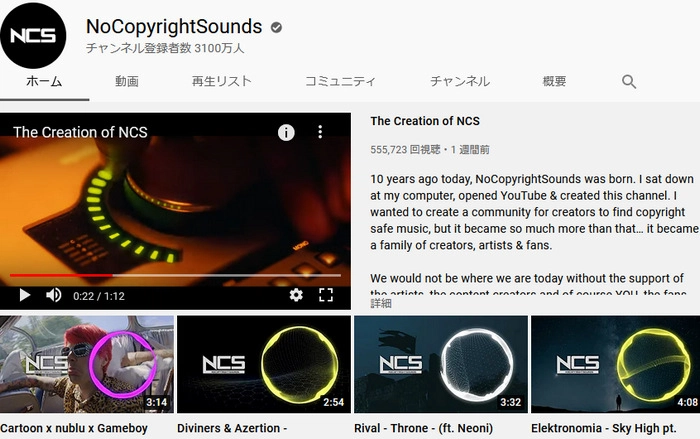
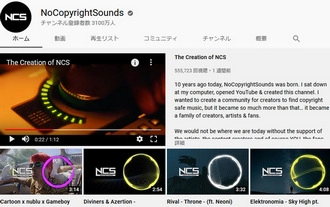
ステップ1、NCS公式チャンネルにアクセス
NCS公式チャンネル:https://www.youtube.com/nocopyrightsounds
ステップ2、音楽を選択
NCSの公式チャンネルから好きな曲を見つけてその音楽ページを開きます。ジャンルごとの再生リストもあるので、気に入ったジャンルから音楽を選択することもできます。
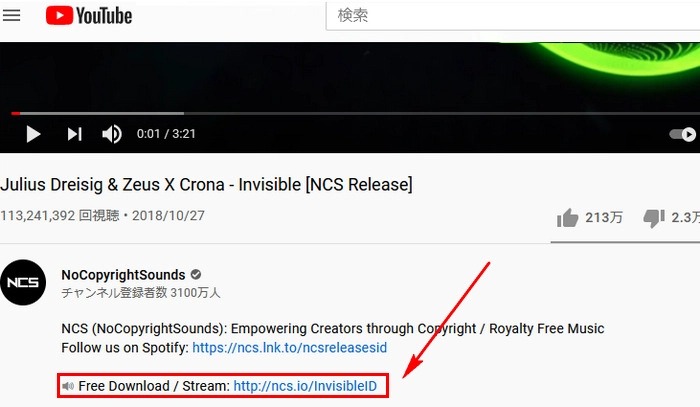
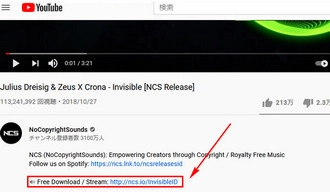
ステップ3、NCS曲をダウンロード
音楽ページが開いたら、概要欄にあるFree Download / Streamの後ろにあるダウンロードリンクを開けると、公式サイトに移動されます。「Download Track」を選択し、「Download」をクリックすると、その楽曲のダウンロードが開始されます。
ヒント:初めての方はアカウントを作成する必要があります。FacebookやGmail連結でログインしてもOKです。
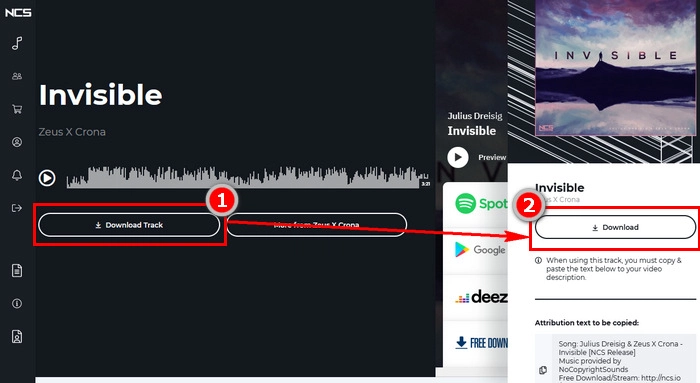
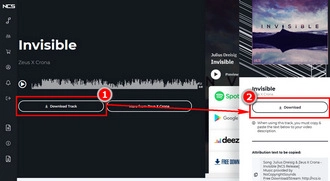
ステップ1、NCS公式サイトにアクセス
https://ncs.io/music
ステップ2、ログイン・アカウント作成
次に、NCSのサイトでアカウントを作成またはログインをします。
ステップ3、音楽を選択
NCSの公式サイトから好きな曲を見つけて、その音楽ページを開きます。
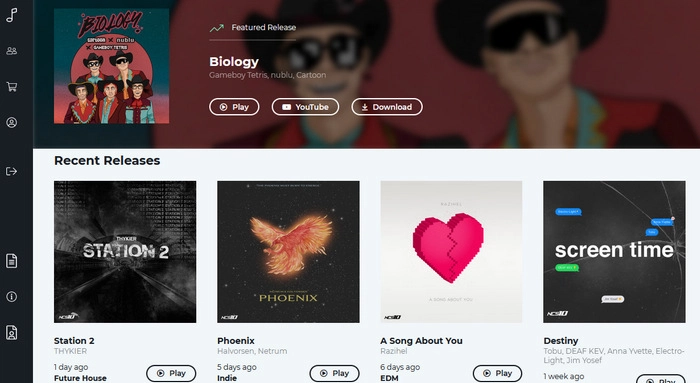
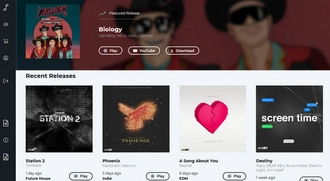
ステップ4、NCSをダウンロードする
音楽ページが開いたら、「Download Track」を選択し、「Download」をクリックします。それで、著作権フリー音楽はMP3形式でダウンロードされます。
また、Apple music、Google Play music、Spotify、Amazon music、DEEZERなどからもダウンロード、再生できるので、有料会員の方はこちらを選択することもできます。
ほかに、YouTube上でNCSの音楽を使用する場合、「Attribution text to be copied」の内容をコピーしてYoutubeの概要欄に貼り付ける必要があります。
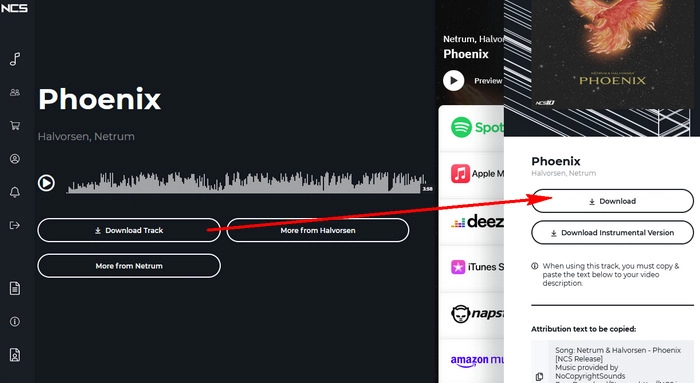
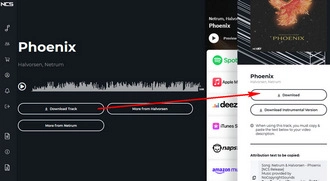
* 著作権により保護された作品のダウンロードの推奨しているわけではありません。使用する場合は利用規約に注意して利用しましょう。
「2016年より前に投稿した楽曲はダウンロードできない」ということがあるし、直接ダウンロードするにもアカウントが必要だし、動画が削除され、有料になったなどの原因により、NCSを無料ダウンロードできなくなる可能性もあります。色々ややこしいと思いますので、自分が普段で使用しているダウンロード方法を教えます。
WonderFox HD Video Converter Factory Proは、YouTube、ニコニコなど1000+のサイトから動画、著作権フリー音楽をダウンロードできるし、500+の動画・音楽形式をサポートしているため、ダウンロードした動画をMP3、WAV、FLAC、WMVなど様々形式に変換することができます。さらに、音声ファイルを圧縮、カット、音声結合することも可能です。早速、NoCopyrightSoundsダウンロード方法を見てみましょう。
準備:開始する前に、まずはNoCopyrightSoundsダウンロードソフトWonderFox HD Video Converter Factory ProをPCに無料ダウンロード 無料ダウンロードしてください。
・WonderFox HD Video Converter Factory Proを立ち上げ、最初の画面で「ダウンロード」をクリックし、次の画面で「+新しいダウンロード」をクリックします。
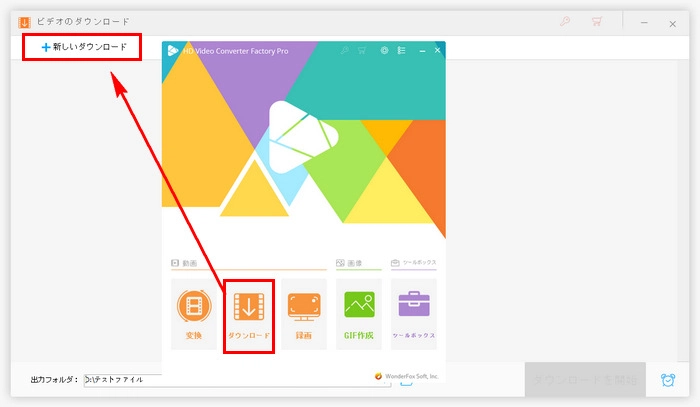
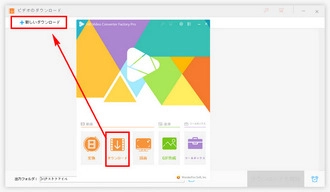
・ダウンロードしたい動画のリンクをコピーして、ソフトの「リンクの貼り付け」ボックスに貼り付けて、「分析」をクリックします。
・分析が完了したら、分析結果からお気に入りの音声形式・サイズを選択して「OK」をクリックします。
・「ダウンロードを開始」をクリックしてNCS曲をダウンロードします。
ヒント:ダウンロードできる音声形式はM4A、WEBMで、WonderFox HD Video Converter Factory Pro を使用して音楽をMP3、WAVの形式に変換することができます。詳しい手順は読み続けましょう。
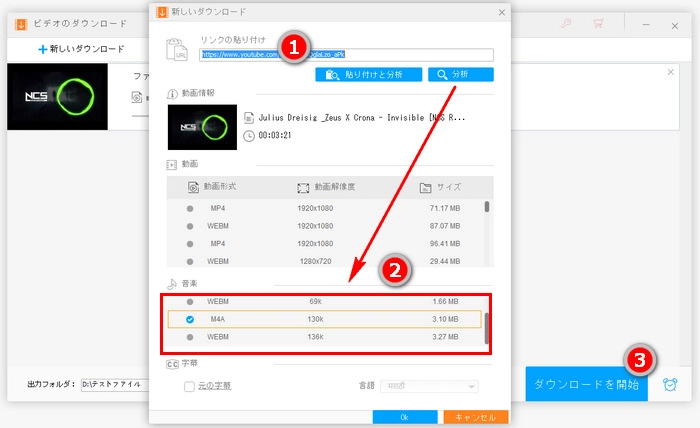
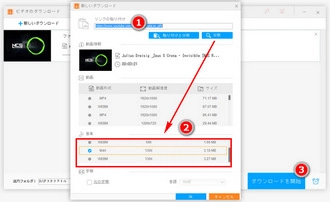
・ソフトの最初の画面に戻り、「変換」をクリックします。
・「ファイル追加」をクリックしてダウンロードしたNCS曲を追加します。
・「出力フォーマットを選択」のアイコンをクリックして、「音楽」のタブで「MP3」、「WAV」などの形式を一つ選択します。
ヒント:「パラメータ設定」からビットレート、チャンネル、音量などを自由に調整できます。
・最後、右下の「変換」をクリックすれば、NCSの形式を変換できます。
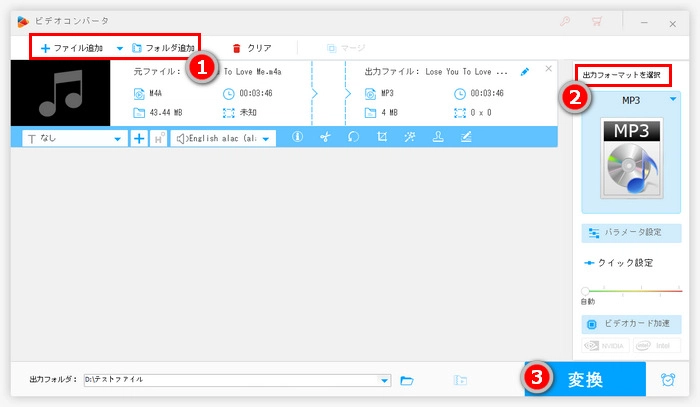
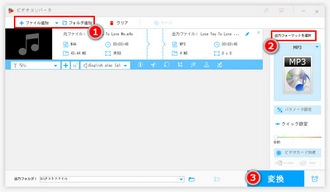
ほかに、オンラインダウンロードサイトを使用しても音楽をダウンロードできますので、この記事をご参照ください:無料動画ダウンロードサイトおすすめ7選
注意していただきたいのは、NCSダウンロードサイトは広告があるし、安定性によりダウンロードできない場合があります。また、一部のサイトは変換機能がないので、ダウンロードした動画をオンライン変換サイトで変換する必要があります。
以上はNCS曲をダウンロードする方法のご紹介でした。
NCSはEDM(Electronic Dance Music)の曲が豊富で動画のBGMとして利用できるのでぜひ活用してください。ただ、使用する場合は利用規約に注意しましょう。
また、オンラインサイトのほうが便利ですが、ダウンロード速度が遅い、広告あるなどのデメリットがあるし、音声形式で保存するには別の変換サイトを利用する必要があります。WonderFox HD Video Converter Factory Proは直接著作権フリー音楽をダウンロードできるし、音声形式変換や音声編集も簡単に行えますので、ぜひ試してみてください。
利用規約 | プライバシーポリシー | ライセンスポリシー | Copyright © 2009-2025 WonderFox Soft, Inc. All Rights Reserved.